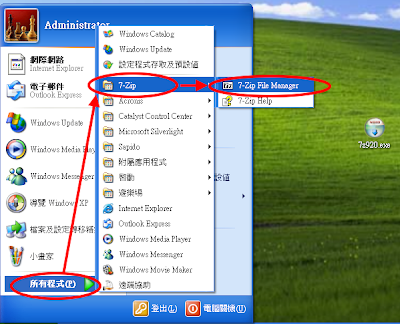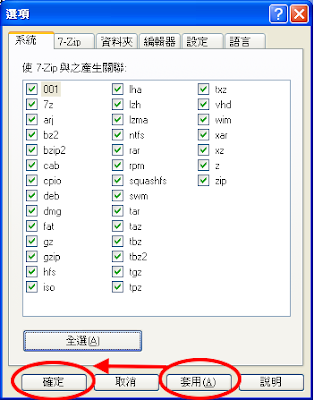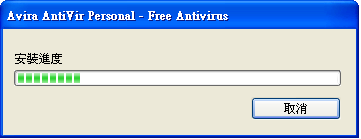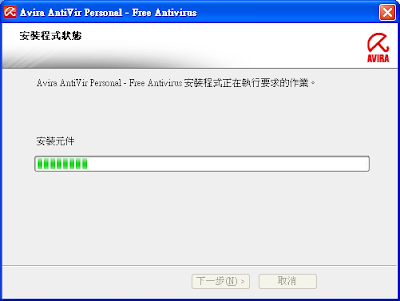◆ 軟體名稱(英文):7-Zip
◆ 軟體名稱(中文):7-Zip
◆ 軟體版本:9.20 (2010-11-18)
◆ 軟體語言:79國多國語言
◆ 軟體性質:壓縮/解壓縮軟體
◆ 軟體授權:自由軟體
◆ 檔案大小:1MB
◆ 系統支援:Windows 98/ ME/ NT/ 2000/ 2003/ 2008/ XP/ Vista/ 7
◆ 官方網站:http://www.7-zip.org/
授權 (License)
官方網站介紹有這一段..
"You can use 7-Zip on any computer, including a computer in a commercial organization. You don't need to register or pay for 7-Zip."
翻譯就是....
"您可以在任何的電腦使用7-Zip,且包含了商業組織,不需支付任何費用給7-Zip"
想必這段話讓多人很爽吧?尤其是錙銖必較的企業大老闆~~哈!
這軟體是open source的軟體,所以才可以給大眾這福利啦~~^^
功能說明(轉錄於官方網站的"The main features of 7-Zip")
- High compression ratio in 7z format with LZMA and LZMA2 compression
- Supported formats:
- Packing / unpacking: 7z, XZ, BZIP2, GZIP, TAR, ZIP and WIM
- Unpacking only: ARJ, CAB, CHM, CPIO, CramFS, DEB, DMG, FAT, HFS, ISO, LZH, LZMA, MBR, MSI, NSIS, NTFS, RAR, RPM, SquashFS, UDF, VHD, WIM, XAR and Z.
- For ZIP and GZIP formats, 7-Zip provides a compression ratio that is 2-10 % better than the ratio provided by PKZip and WinZip
- Strong AES-256 encryption in 7z and ZIP formats
- Self-extracting capability for 7z format
- Integration with Windows Shell
- Powerful File Manager
- Powerful command line version
- Plugin for FAR Manager
- Localizations for 79 languages
簡單來說,界是它擁有高壓縮率、可壓縮/解壓縮的支援類型很多、可以解WinRAR的壓縮檔等優點。
安裝步驟
1. 先前往官方網站,依下圖所示選擇你所要的32位元或64位元版本
2. 如果你的IE瀏覽器有出現下圖的狀況,請在警告字幕那邊依提示進行下載 (應該是點一下滑鼠左鍵後,會出現畫面的下載選項)
3. 噹噹~~可以正確下載摟~~^^
4. 選擇你要下載的儲存位置,之後按【儲存(S)】
5. 在妳下載的檔案上,點滑鼠左鍵2下,以便執行安裝
6. 按【執行(R)】
7. 下圖中,綠色圈圈的【Browse...】選項是要讓妳自訂安裝路徑,一般用預設值即可。之後請按【Install】
8. 安裝速度很快的,安裝完成後,按【Finish】完成安裝
9. 依畫面指示,可以開啟7-Zip主控畫面
10. 第一次執行,會設定連結選項,請按【全選(A)】(當你沒其他壓縮軟體時建議用全選)
11. 這樣就可以把7-Zip當成是預設的壓縮/解壓縮軟體啦~~^^ 之後請按【套用】-->【確定】
12. 之後妳可以在檔案或資料夾,點選滑鼠右鍵一下,即可以看到7-Zip的選項摟~~很方便的^^
希望這套軟體對各位會有些幫助喔~~^^
除了見的WinRAR與Winzip以外,還多了個新選擇^^